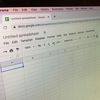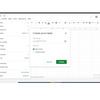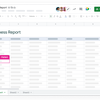Cara Menggunakan Vlookup di Google Sheets

KOMPAS.com - Google Sheets merupakan layanan spreadsheet berbasis cloud yang memiliki fungsi mirip dengan Microsoft Excel. Namun sebagian pengguna terkadang masih awam mengenai beragam rumus di Google Sheets. Salah satunya rumus terkait menggunakan Vlookup.
Vlookup merupakan salah satu rumus yang berguna untuk melakukan direktori kumpulan data tertentu. Fungsi Vlookup biasanya digunakan untuk beragam keperluan, seperti analisis data, membuat laporan, dan lain sebagainya.
Lantas bagaimana cara menggunakan Vlookup di Google Sheets? Simak begini tutorialnya.
Baca juga: Cara Membuat Tabel Pivot di Google Sheets
Cara menggunakan Vlookup di Google Sheets
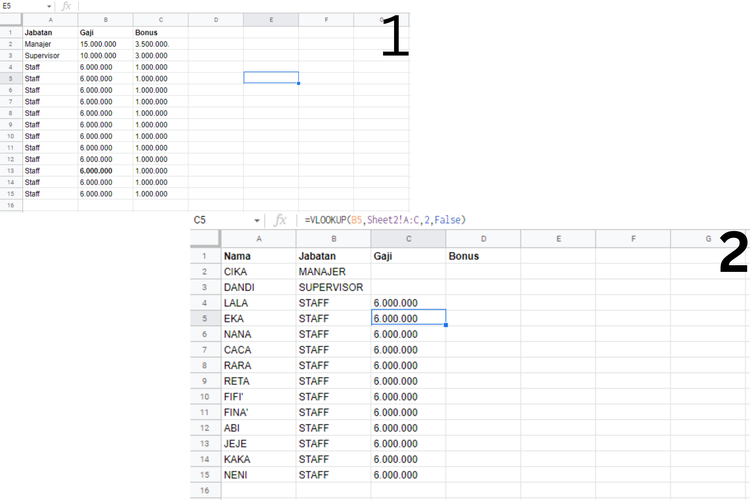 cara menggunakan vlookup di google sheets
cara menggunakan vlookup di google sheets- Buka file Google Sheets Anda
- Siapkan sheets pertama (untuk data yang akan diisi) dan sheets kedua untuk master data yang berisi 'nama karyawan', 'jabatan', 'gaji', dan 'bonus yang diterima'
- Kemudian buka sheets pertama untuk mengisi kebutuhan data terkait informasi gaji dan bonus karyawan berdasarkan jabatannya secara otomatis
- Masukkan rumus: =Vlookup (search_key, range, index, [is_sorted])
- Misalnya: =VLOOKUP(B4,Sheet2!A:C,2,False)
- B4: data terkait informasi 'jabatan' dari kolom sheet satu
- Range: diambil dari kumpulan data A hingga C di sheet dua
- Index 2: yaitu kolom nomor 2 di sheet dua yang berisi informasi gaji
- Setelah rumus diisi dengan benar, nantinya data akan terisi sesuai master data kategori masing-masing
Baca juga: Cara Menghubungkan Google Form ke Google Sheet
Keterangan rumus Vlookup
Berikut ini beberapa keterangan rumus Vlookup:
Search _key
Mewakili nilai yang akan dicari Vlookup di kolom pertama rentang kumpulan data, yang mengidentifikasi jenis data apa yang akan dicari. (Misalnya contoh di atas adalah mencari informasi gaji berdasarkan jabatan yaitu di kolom B).
Range
Range data adalah master data untuk mengisi informasi yang dibutuhkan. Dalam hal ini ada di Sheet dua mulai dari A hingga C.
Index
Informasi spesifik dari key value yang ingin didapatkan. Misalnya saja dalam hal ini kami mencari nilai gaji karyawan yang berada di kolom dua di master data sheets dua.
Is-sorted
Di bagian is_sorted pengguna akan menuliskan True/False untuk menentukan nilai kebenaran data.
Baca juga: Cara Menyembunyikan Baris di Google Sheets
Demikian cara menggunakan Vlookup di Google Sheets. Untuk memudahkan pengerjaan di Sheets, berikut ini ada daftar shortcut Google Sheets yang bisa digunakan untuk mempercepat mengolah data. Semoga membantu.
Simak breaking news dan berita pilihan kami langsung di ponselmu. Pilih saluran andalanmu akses berita Kompas.com WhatsApp Channel : https://www.whatsapp.com/channel/0029VaFPbedBPzjZrk13HO3D. Pastikan kamu sudah install aplikasi WhatsApp ya.